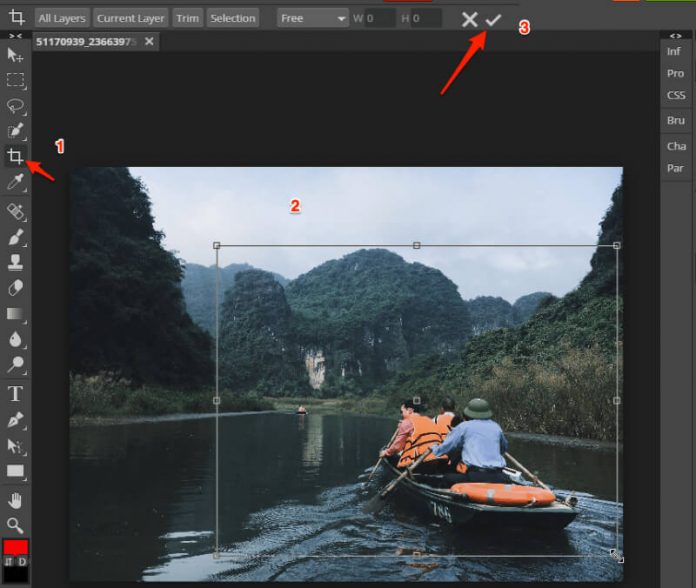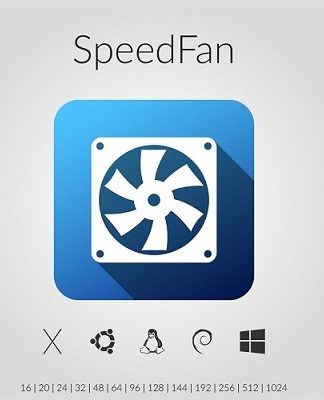Những bức ảnh bạn download từ trên các nền tảng mạng có kích thước khá lớn, tuy nhiên, nhu cầu của bạn lại chỉ cần chúng ở một kích thước vừa và nhỏ hơn. Để giải quyết vấn đề, bạn có thể dùng cách thay đổi kích thước ảnh trong Photoshop mà chúng tôi muốn giới thiệu ngay trong bài viết dưới đây nhé.
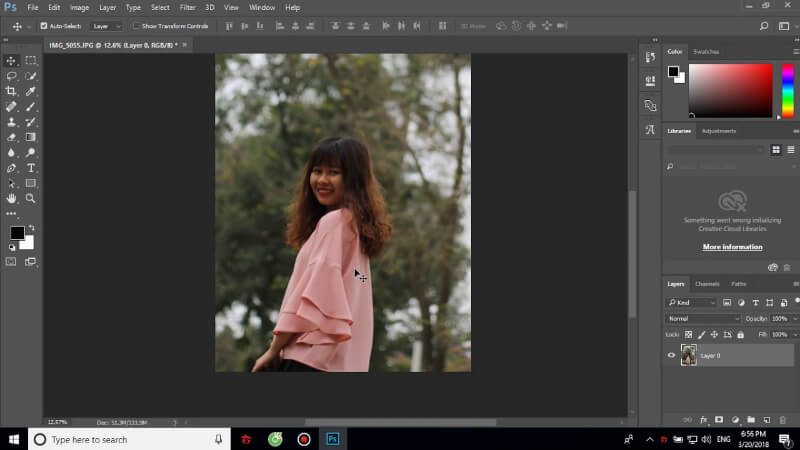
- Chỉnh sửa kích thước ảnh trong Photoshop đơn giản
Chỉ cần bỏ ra một vài phút đồng hồ, bạn có thể dễ dàng thay đổi kích thước ảnh theo ý muốn của bản thân với công cụ Photoshop. Vậy hãy làm theo hướng dẫn cách chỉnh sửa kích thước ảnh trong Photoshop CS6 cực đơn giản theo các bước như sau:
Áp dụng khi bạn muốn thu nhỏ ảnh trong Photoshop CS6
Bước 1: Bạn vào “Photoshop” và mở file ảnh bạn muốn resize. Ngoài ra, bạn cũng có thể mở ảnh bằng cách kéo thả.
Bước 2: Tại bức ảnh đó, bạn nhấn tổ hợp phím Alt+Ctrl+l để đôi kích thước ảnh hoặc cũng có thể truy cập vào “Image” sau đó vào “Resize”. Tại đây, sẽ có những câu lệnh như Mode, Adjustment, Image Rotation, Duplicate, Apply Image, Calculations, Analysis.
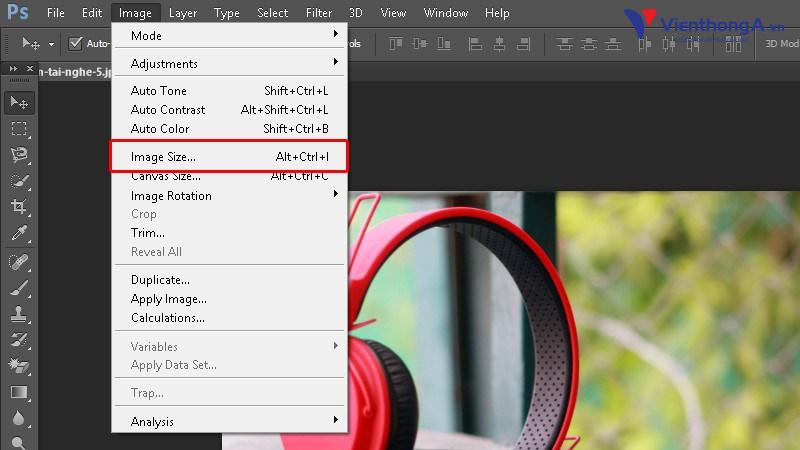
- Nhấn vào phần Image trên thanh menu và chọn Image Size (hoặc nhấn tổ hợp phím Ctrl +Shift +I).
Bước 3: Bạn nhấn vào “Image Size” (Kích thước hình ảnh). Tại đây, các thông số kích thước sẽ hiện ra như Image Size (sẽ là kích thước hình ảnh ban đầu của bạn), Dimensions (Kích thước), Fit to (Phù hợp với), Width (Chiều rộng), Height (Chiều cao), Resolution (Độ phân giải), Resample (Mẫu vật).
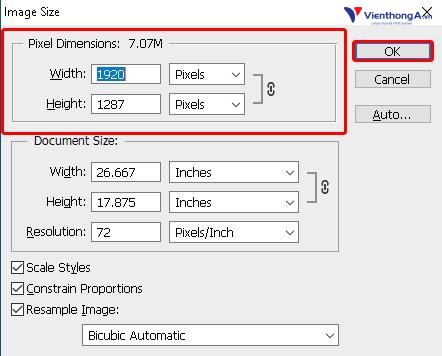
- Từ cửa sổ công cụ Image Size tại phần Pixel Dimensions bạn nhập kích thước Width (chiều rộng) và Height (chiều cao) mà bạn muốn thay đổi và nhấn OK.
Hãy nhập con số bạn mong muốn điều chỉnh với đơn vị Pixels. Nhấn “OK” và hoàn thành việc thu nhỏ kích thước ảnh trong Photoshop.
Áp dụng khi bạn muốn chỉnh sửa ảnh trong Photoshop CS6
Với trường hợp 2, cách làm tăng kích thước ảnh trong Photoshop cũng tương tự như trường hợp 1. Tuy nhiên ở phần Width hoặc phần Height, bạn phải chỉnh các thông số lớn hơn so với kích thước ảnh ban đầu.
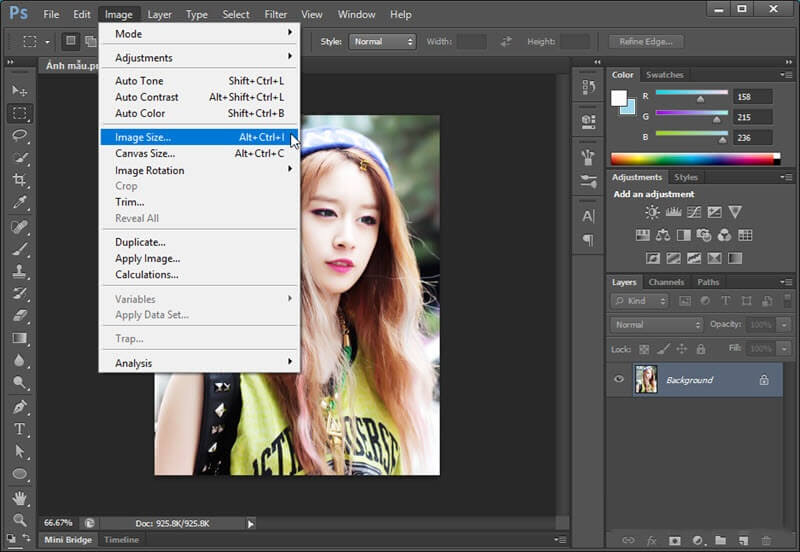
- Tăng kích thước ảnh trong Photoshop cũng rất đơn giản
Lưu ý khi chỉnh sửa kích thước ảnh trong Photoshop
Bạn chỉ cần thay đổi một trong hai thông số về chiều cao hoặc chiều rộng, sau đó máy sẽ tự động chỉnh thông số còn lại, giữ cho bức ảnh của bạn luôn theo tỉ lệ W:H (tỉ lệ chiều rộng trên chiều cao). Ngoài ra, tại các thông số khác, bạn có thể điều chỉnh các kích cỡ khác. Ngoài đơn vị Pixels (viết tắt là Px), bạn có thể chỉnh thành points, inches, centimeters, millimeters,…
Cách thay đổi kích thước Layer trong Photoshop CS6 với công cụ Crop Tool
Photoshop quả là công cụ hiệu quả trong việc chỉnh ảnh, tổ chức các layer, giúp người dùng có những trải nghiệm thiết kế độc đáo và mang tính khoa học cao. Vậy, các bước chỉnh sửa kích thước ảnh trong Layer với công cụ Crop Tool như sau:
Bước 1: Chúng ta nhờ vào công cụ Crop Tool để thực hiện việc điều chỉnh kích thước layer. Bạn truy cập vào Photoshop và mở file ảnh cần chỉnh.
Bước 2: Trên thanh công cụ, bạn chọn “Crop Tool” hoặc nhấn phím C, sau đó kéo khung Crop theo đúng các cạnh, các góc đến khi vừa ý. Mẹo làm điều này là trong quá trình kéo góc, hãy giữ phím Shift.
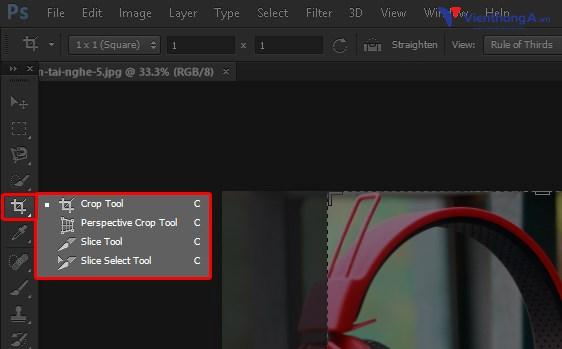
- Từ cột công cụ Toolsbar bên trái màn hình bạn nhấn chọn Crop Tools.
Bước 3: Chọn vào phần ảnh cần Crop, căn chỉnh đến khi ưng ý thì nhấn “Enter”.

- nhấn phím Enter để Crop ảnh
Bước 4: Sau khi thực hiện xong, hãy nhấn File sau đó là “Save As” để lưu thành quả của bạn nhé.
Ngoài công cụ hỗ trợ Crop nêu trên, nhiều người thường dùng 2 công cụ phổ biến khác là Transform và Resize. Mặc dù, nhiều người thường gán mác 3 công cụ trên là công cụ để thực hiện cách thay đổi kích thước ảnh trong Photoshop, tuy nhiên chúng có những sự khác biệt.
Với Resize là công cụ hỗ trợ để tăng hay giảm kích thước ảnh nhưng không làm biến dạng hay thay đổi bố cục chung của ảnh. Mục đích của Resize là giảm dung lượng của những file ảnh.
Với Crop là công cụ để chỉnh toàn bộ kích thước ảnh, có thể cắt ảnh theo kích thước trong Photoshop hoặc kích thước bản thân ưng ý với mục đích là loại bỏ phần ảnh thừa.
Với Transform là công cụ hỗ trợ người dùng trong việc làm biến dạng, thu nhỏ hoặc phóng to đối tượng trong ảnh nhờ vào Photoshop.

- Thay đổi kích thước Layer với các bước chi tiết
Cách thay đổi kích thước ảnh trong Photoshop CS5
Một bức ảnh bạn chụp khi muốn trở nên đẹp hơn, lung linh hoặc hoàn hảo đến từng chi tiết thì chỉ nhờ vào sự trợ giúp đắc lực là Photoshop. Ngoài chỉnh ảnh bằng CS6, bạn hoàn toàn có thể chỉnh sửa bằng CS5 và cách làm hoàn toàn tương tự như cách thay đổi kích thước ảnh trong Photoshop CS6.
Nếu muốn phóng to hình ảnh của mình, hãy vào Photoshop và mở file ảnh theo hướng dẫn như trên, chọn hình ảnh bạn muốn phóng to. Sau đó, hãy chọn vào mục “Image” và “Image Size”. Một loạt các thông số sẽ hiện ra tương tự như ở CS6 và nhiệm vụ của bạn là thay đổi kích thước ở mục Width hoặc Height.
Sau đó, hãy nhấn vào “Resampling Method” và chọn “Bicubic”. Sau khi xong hãy nhấn “OK” để hoàn thành những chỉnh sửa của mình và như thế là bạn đã hoàn thành việc thay đổi kích thước ảnh ở Photoshop CS5.
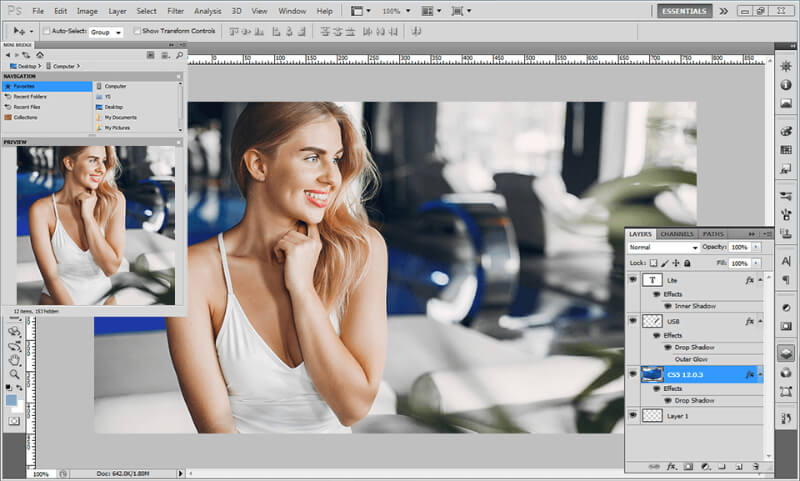
- Thay đổi kích thước ảnh trong Photoshop CS5 rất phổ biến
Với những bước đơn giản trong Photoshop, bạn có thể thay đổi những thông số hình ảnh cho phù hợp nhất và làm hài lòng nhất với mình. Hy vọng qua bài viết vienthonga.com chia sẽ cách thay đổi kích thước ảnh trong Photoshop của chúng tôi, bạn sẽ biết cách làm và chúc bạn thành công.